Verschiedene Formen von Instant Messaging gibt es schon seit geraumer Zeit. Im Laufe der Jahre haben Spammer über den Facebook-Messenger-Dienst neue Spuren gefunden. Dies veranlasste das Social-Media-Unternehmen, neue Taktiken zu entwickeln, die legitime Nachrichten von denen trennen, die möglicherweise von Personen mit schändlichen Absichten stammen.

Diese Nachrichten werden als „Nachrichtenanfragen“ bezeichnet und warten auf Ihre Genehmigung. Diese Nachrichten können von Personen stammen, die Sie nicht kennen oder mit denen Sie nicht befreundet sind.
Warum Messaging immer noch wichtig ist
Facebook hat den Messenger-Dienst als eine weitere Möglichkeit für Benutzer entwickelt, miteinander zu interagieren. Es ist eine App, die auch dann funktioniert, wenn Sie Ihr Facebook-Konto deaktivieren. Im Laufe der Zeit hat sich diese App zur weltweit am häufigsten verwendeten Chat-App entwickelt. Es hat vielleicht keine reibungslose Erfahrung wie Telegram oder Emoji-Optionen wie WhatsApp, aber was es hat, ist Reichweite.
Facebook Messenger bietet Benutzern die Möglichkeit, Menschen auf der ganzen Welt schnell und einfach zu verbinden. Sie benötigen lediglich die Profilinformationen einer Person, um die Nachricht zu senden. Leider birgt dies auch Risiken für diejenigen, die böse Absichten haben, ahnungslose Personen zu kontaktieren.
Nachrichtenanfragen
Es gibt viele Spammer und Cyberkriminelle, die versuchen, sich mit unschuldigen Benutzern zu verbinden, daher wird empfohlen, sich niemals mit Personen zu unterhalten, die Sie nicht kennen oder die faul erscheinen.
Um sicherzustellen, dass Sie sie nicht versehentlich ansprechen, hat Facebook diese Nachrichten in den Abschnitt „Nachrichtenanfragen“ verschoben. Der Zugriff auf diesen Abschnitt ist möglicherweise nicht so offensichtlich und offensichtlich wie der Zugriff auf Ihren allgemeinen Chat-Bereich.
So überprüfen Sie Nachrichtenanfragen auf Facebook Messenger
Es gibt verschiedene Versionen von Facebook Messenger. Von der mobilen App bis zu einem Webbrowser behandeln wir sie alle in diesem Abschnitt.
Nachrichtenanfragen auf der Facebook-Website prüfen
Wenn du die Browserversion von Facebook verwendest, kannst du Nachrichtenanfragen schnell überprüfen, indem du diesen Schritten folgst:
- Öffnen Sie Facebook und tippen Sie auf das Nachrichtensymbol in der oberen rechten Ecke.
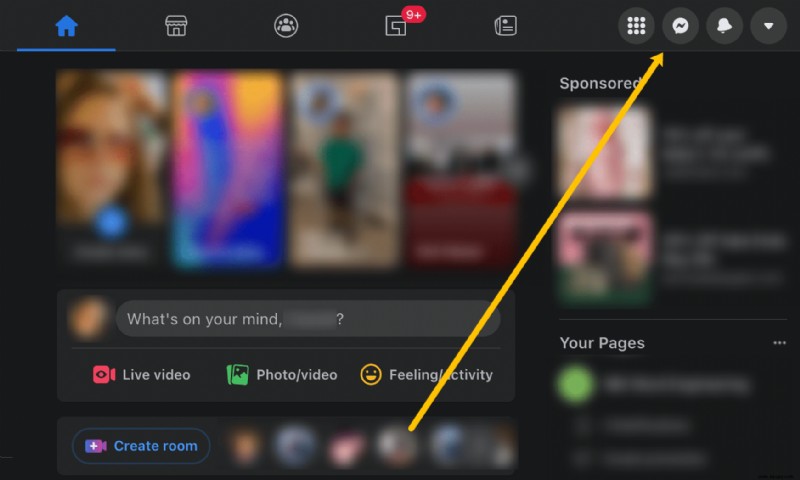
- Ihre Facebook-Nachrichten werden in einem Dropdown-Menü angezeigt. Klicken Sie oben im Dropdown-Menü auf die drei horizontalen Linien.
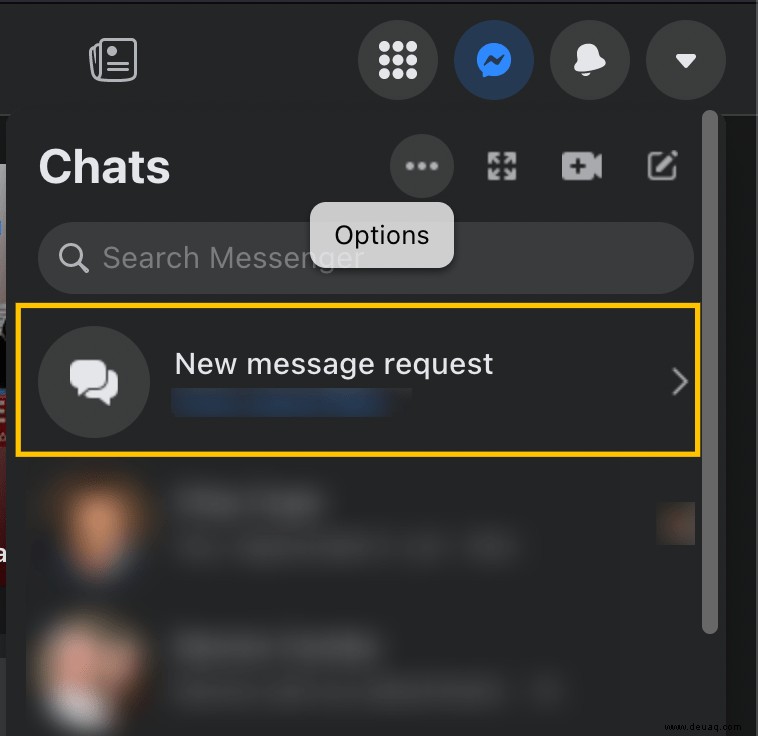
- Sie sehen jetzt zwei Optionen:Sie wissen vielleicht und Spam . Erstere sind Nachrichten von Freunden von Freunden, während letztere Personen sind, die keine gemeinsamen Freunde haben und wahrscheinlich Spam sind.
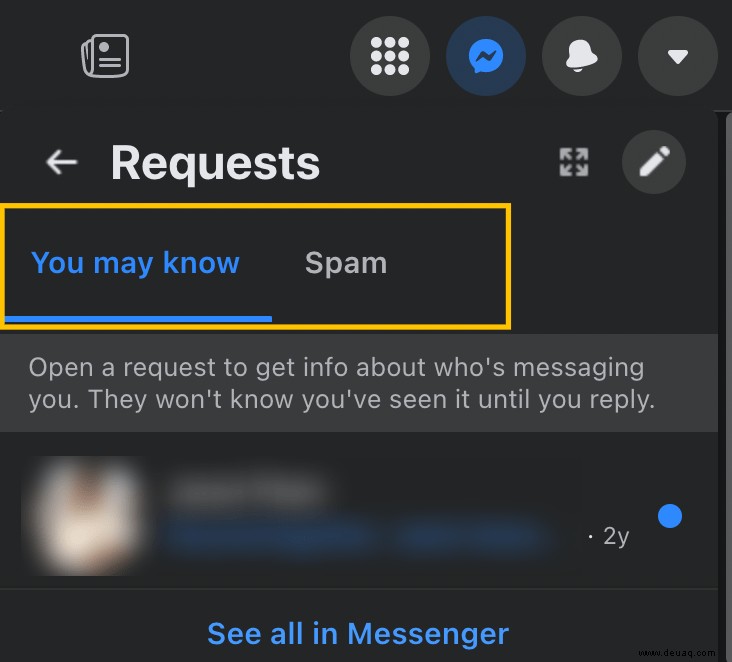
- Wenn Sie antworten möchten, geben Sie einfach eine Antwort ein und senden Sie sie. Beachten Sie jedoch, dass die Nachrichten aus dem Ordner "Anfragen" verschoben werden und die Person Sie kontaktieren kann.
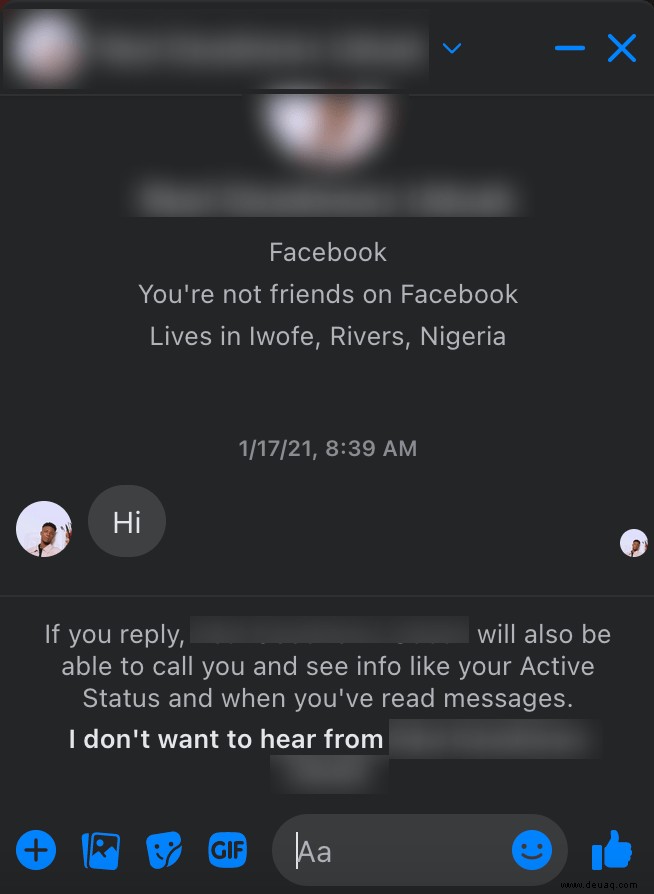
Sie können auch auf Optionen klicken Symbol in Schritt 2, um auf Ihre Facebook-Nachrichtenanfragen in einem Webbrowser zuzugreifen.
Nachrichtenanfragen von der mobilen App prüfen
Öffnen Sie die Facebook Messenger-Anwendung für Android und melden Sie sich mit Ihrem Facebook-Konto an. Möglicherweise sehen Sie oben in Ihrem Chatverlauf die Option „Nachrichtenanfragen“. Wenn nicht, befolgen Sie diese Schritte:
- Oben links; Tippe auf dein Profilbild
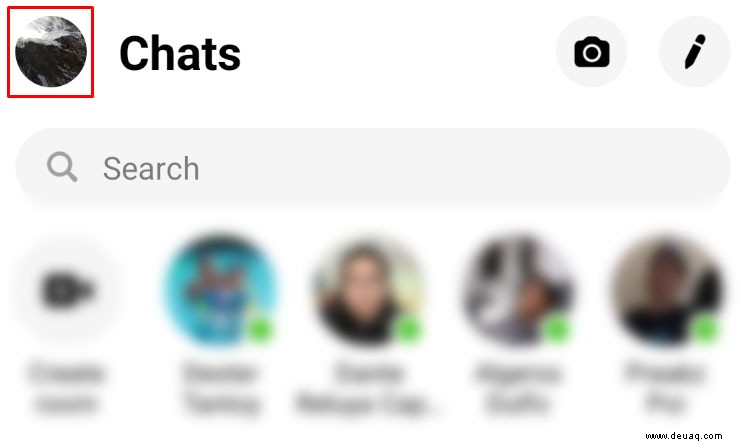
- Tippen Sie auf die Option „Nachrichtenanfragen“. .“
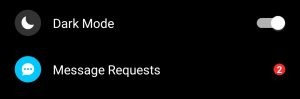
- Wechseln Sie zwischen den Optionen „Vielleicht wissen Sie “ und die Registerkarte „Spam ” Registerkarte
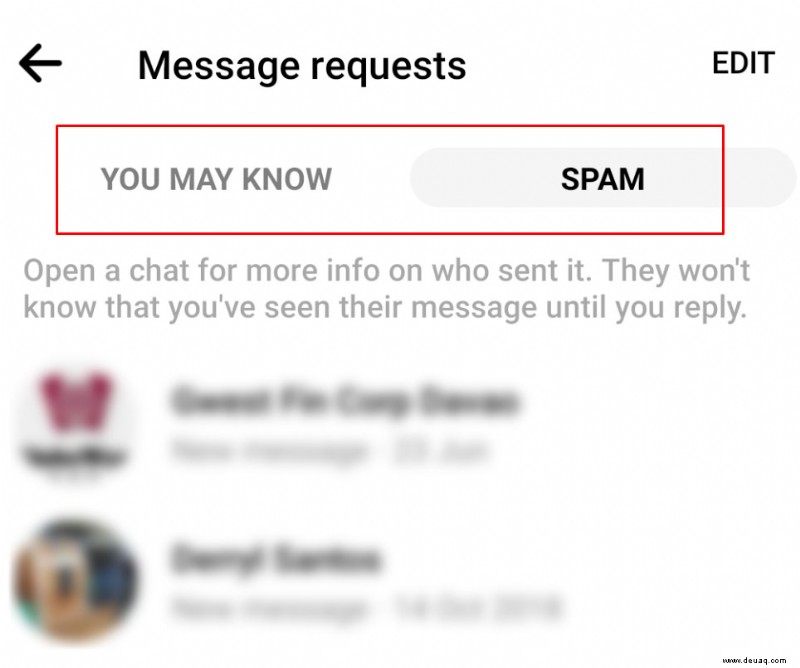
Dadurch gelangen Sie zu einer Seite, die eine Liste mit ausstehenden Nachrichtenanfragen enthält. Wenn die Liste leer ist, haben Sie keine Nachrichtenanfragen.
Facebook Messenger-Website
Es gibt eine dedizierte Facebook Messenger-Chat-App, die online verfügbar ist und genauso funktioniert wie „Alles im Messenger anzeigen“. Diese Messenger-Option ähnelt der der Website, ist jedoch tendenziell schneller und besser.
Dies liegt daran, dass sich diese App direkt auf das Chatten konzentriert und keine Umleitung von einer anderen Website ist. Wenn Sie die dedizierte Messenger-Site verwenden, gehen Sie wie folgt vor, um Ihre Nachrichtenanfragen anzuzeigen:
- Gehen Sie zur Messenger-Website und melden Sie sich an.
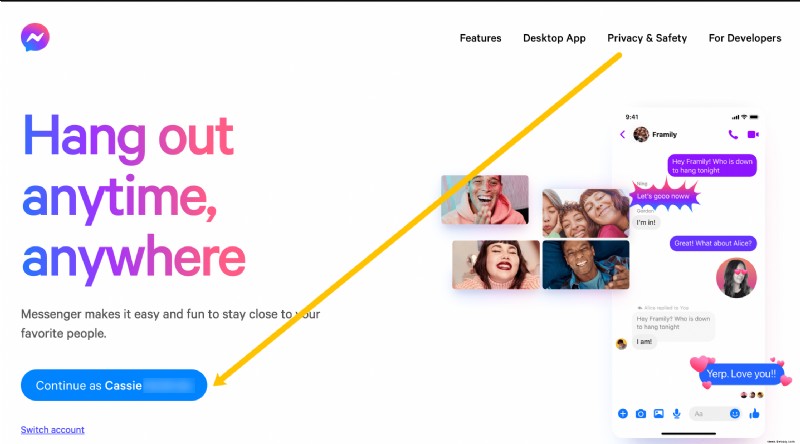
- Klicken Sie oben links auf Ihr Profilsymbol.
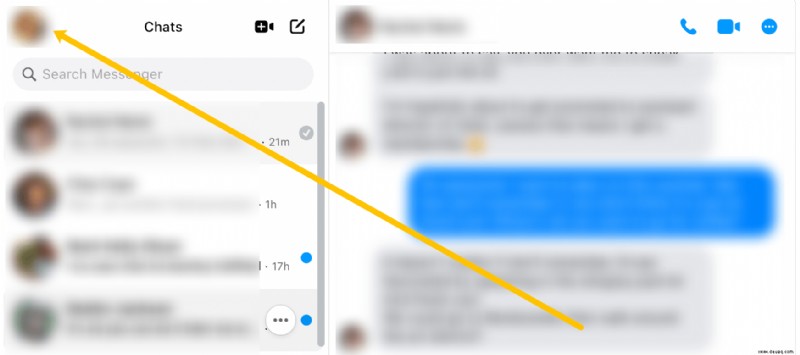
- Klicken Sie auf Nachrichtenanfragen .
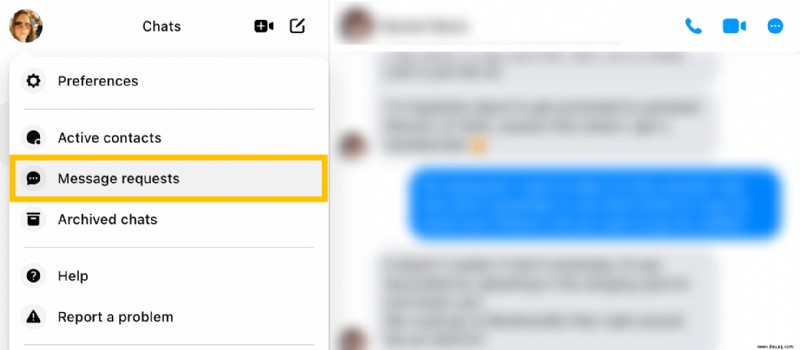
- Klicken Sie auf Vielleicht wissen Sie schon um Nachrichten von Freunden von Freunden zu sehen. Oder klicken Sie auf Spam um Nachrichten anzuzeigen, die Facebook für verdächtig hielt.
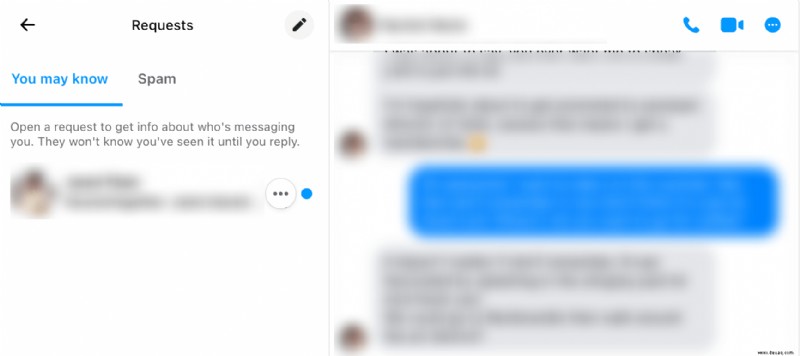
- Wählen Sie eine Nachricht aus, die Sie lesen möchten. Sie können antworten, wenn Messenger Ihnen die Möglichkeit gibt.
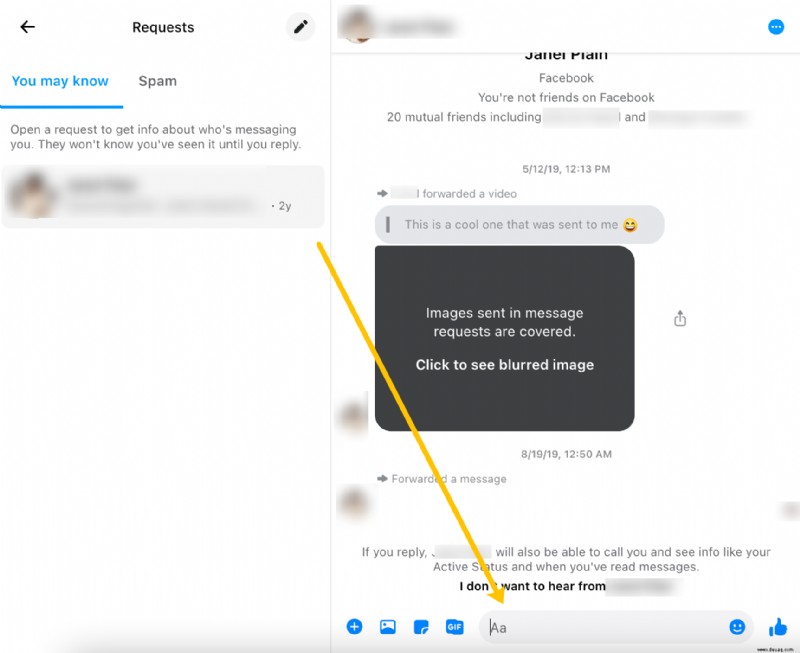
- Wenn Sie nicht mehr möchten, dass die Person Ihnen eine Nachricht sendet, können Sie auf Ich möchte nichts von … hören klicken Link am Ende der Nachricht.
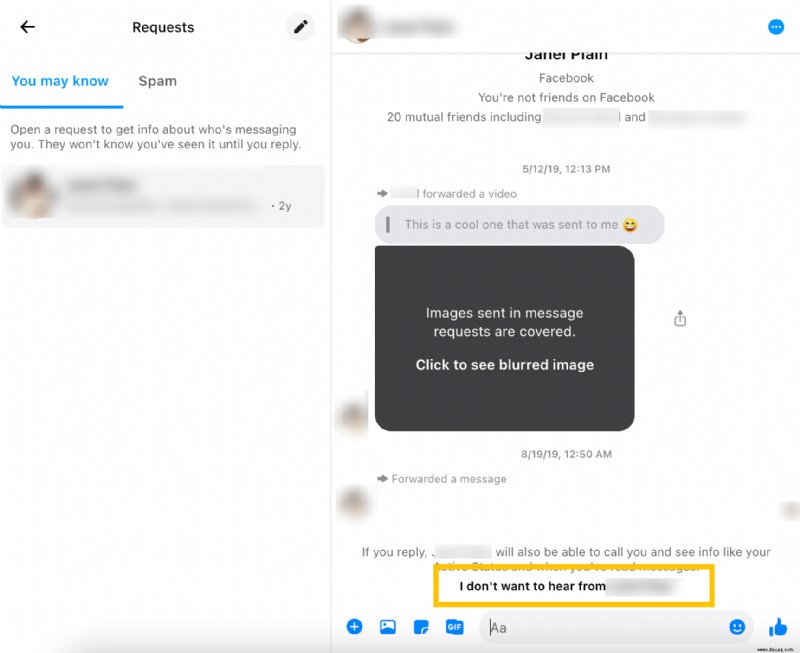
Wenn Sie sich entscheiden, der Person zu antworten, werden die Nachrichten aus dem Ordner "Anfragen" verschoben und zu Ihren regulären Facebook-Nachrichten hinzugefügt.
Vorsicht bei Nachrichtenanfragen
Das erste verräterische Anzeichen für einen Spammer sind viele Emojis und „lauter“ Text, der in Großbuchstaben getippt wird. Dies sollte aus der Liste der Anfragen ersichtlich sein, aber Sie müssen keine Angst haben, auf die Nachrichtenanfrage zu tippen oder zu klicken, um mehr zu lesen.
Auch wenn der Nachrichtentext absolut normal erscheint, überprüfen Sie unbedingt das Facebook-Profil des Absenders. Spam-Konten achten nicht besonders auf Details. Wenn Sie also nicht viele persönliche Dinge in ihrem Profil finden oder etwas Seltsames sehen, ist es immer besser, die Anfrage abzulehnen. Vorsicht ist besser als Nachsicht.
Wenn ein Konto ein offensichtlicher Spammer ist, melde es unbedingt dem Facebook-Supportteam.
Häufig gestellte Fragen
Hier sind weitere Informationen zum Facebook Messenger:
Kann ich Facebook Messenger verwenden, auch wenn ich mein Konto deaktiviert habe?
Wenn Sie Ihr Facebook-Konto deaktiviert haben, können Sie die Messenger-App von Facebook weiterhin verwenden. Melden Sie sich einfach mit demselben Benutzernamen und Passwort an, die Sie für Ihr Facebook-Konto verwendet haben, und Sie sollten loslegen können. Wenn du andererseits dein Konto dauerhaft löschst (oder Facebook dies für dich erledigt), wird dein Messenger mit all seinen Inhalten dauerhaft gelöscht und du kannst dich nicht mehr anmelden.
Gibt es Benachrichtigungen für Facebook Messenger?
Unglücklicherweise nicht. Aufgrund der Natur unerwünschter Nachrichten hat sich Facebook entschieden, keine Benachrichtigungen für diese Art von Kommunikation aufzunehmen. Als Benutzer müssen Sie Ihre Nachrichtenanfragen regelmäßig überprüfen.
Gehen Marktplatz-Nachrichten an Nachrichtenanfragen?
Nein. Wenn Sie etwas über den Facebook-Marktplatz verkaufen oder kaufen, sollten Sie die Nachrichten direkt erhalten. Auch wenn Sie Facebook Messenger nicht auf Ihrem Gerät installiert haben, erhalten Sie die Benachrichtigung und können trotzdem antworten.
Erhält der Absender eine Lesebestätigung, wenn ich die Nachricht öffne?
Nein. Sie können eine Nachricht im Anforderungsordner lesen, und der Absender erfährt es nie. Wenn Sie jedoch antworten, erhalten sie dieselben Lesebestätigungen wie jede andere Nachricht.
Was mache ich, wenn Spam in meinen Nachrichten erscheint?
Wenn der Algorithmus eine Spam-Nachricht übersieht, können Sie dies melden, indem Sie auf das Dreipunkt-Menüsymbol neben dem Namen in der Nachrichtenliste tippen. Klicken Sie dann auf Melden. Sie können den Benutzer auch blockieren, damit er Ihnen in Zukunft keine Nachrichten mehr senden kann.
Außerdem ist es wichtig, dass Sie nicht auf Spam-Nachrichten antworten und keine Links öffnen. Dies kann zu Kontosicherheitsproblemen führen.